在处理长文档时,我们经常会遇到需要将文档分为不同部分的情况,为了实现这一目的,我们可以使用Word中的“分节”功能,有时候我们可能需要去除这些分节,以便更好地编辑和排版文档,本文将详细介绍如何在Word中去除分节。
了解分节的概念
分节是Word中的一种功能,允许用户在同一文档中创建多个独立的格式区域,每个区域可以有不同的页眉、页脚、页面设置等,通过使用分节符,用户可以更灵活地控制文档的布局和格式。
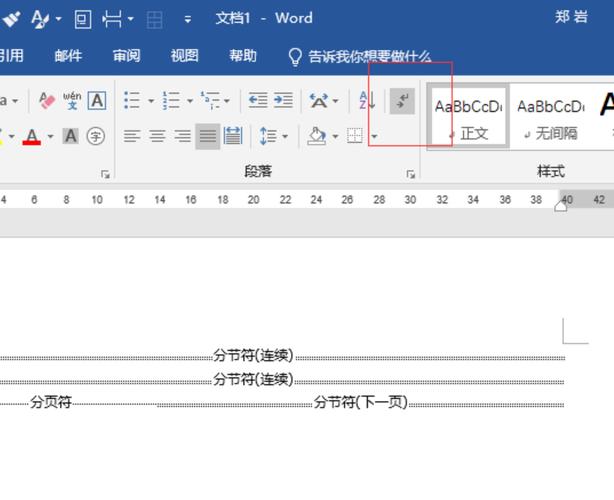
如何插入分节符
1、打开Word文档,点击“布局”选项卡。
2、在“页面设置”组中,点击“分隔符”。
3、在下拉菜单中,选择“下一页”、“连续”、“偶数页”或“奇数页”作为分节符类型。
4、插入分节符后,文档将被分为两个独立的格式区域。
如何去除分节符
要去除分节符,我们需要找到分节符并将其删除,以下是详细步骤:
1、打开Word文档,切换到“草稿”视图或“大纲”视图,这样更容易看到分节符。
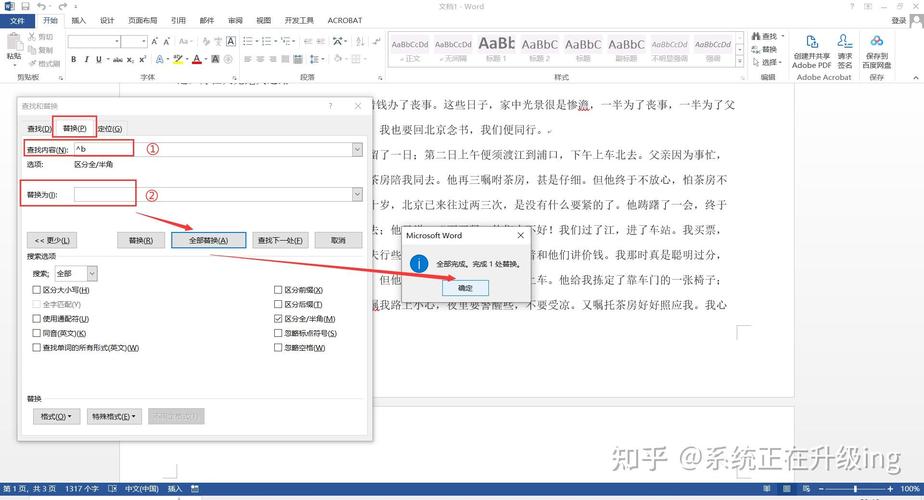
2、在文档中找到分节符,分节符通常显示为一条水平线,上面有“分节符”字样。
3、将光标放在分节符上,然后按Delete键或Backspace键将其删除。
4、删除分节符后,文档将恢复到一个统一的格式区域。
注意事项
1、在删除分节符之前,请确保您确实需要去除分节,因为一旦删除分节符,相关的格式设置可能会受到影响。
2、如果文档中有多个分节符,请逐个删除它们以确保所有格式区域都被合并。
3、如果您不确定某个格式区域是否由分节符引起,可以尝试删除分节符并观察格式变化,如果格式没有发生变化,那么该区域可能不是由分节符引起的。

常见问题解答
Q1:为什么我无法删除分节符?
A1:可能是由于以下原因导致的:
a) 您的文档可能处于只读模式或受保护状态,请检查文档属性并取消只读或受保护状态。
b) 您可能没有正确选择分节符,请确保将光标放在分节符上,然后按Delete键或Backspace键将其删除。
c) 您的Word版本可能存在问题,请尝试更新Word到最新版本或使用其他电脑进行操作。
Q2:删除分节符后,我的文档格式发生了变化怎么办?
A2:删除分节符可能会导致文档格式发生变化,因为原本独立的格式区域被合并了,如果您对新的格式不满意,可以尝试以下方法进行调整:
a) 重新插入分节符以恢复原来的格式区域划分。
b) 根据需要调整页面设置、页眉页脚等格式选项。
c) 如果必要,可以使用样式和模板来统一文档的整体风格。
小伙伴们,上文介绍word中怎么去除分节的内容,你了解清楚吗?希望对你有所帮助,任何问题可以给我留言,让我们下期再见吧。
内容摘自:https://news.huochengrm.cn/zcjh/12696.html
